工具/原料:
系统版本:Windows7
品牌型号:联想yoga13
方法/步骤:
方法:进入bios模式
1、固态硬盘怎么重装系统Windows,首先插入固态硬盘,进BIOS界面开启硬盘AHCI模式
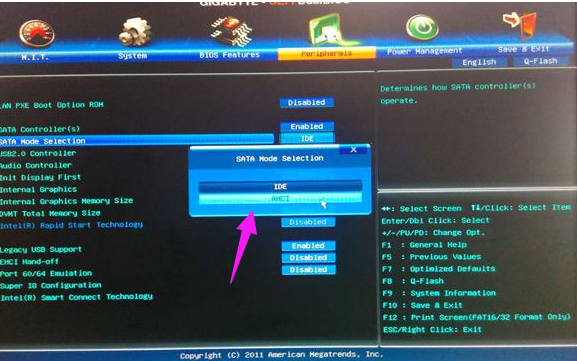
2、然后重启电脑,在这之中按F12启动快捷页面。

3、到以下这个页面,启动pe系统。

4、进入系统分区,双击快速分区。

5、设置分区数目和分区大小。
重装系统后显卡驱动的安装
现在很多人的电脑重装系统已经不是什么稀奇的事情了,所以很多人在重装电脑系统以后,也免不了会遇到各种各样的问题,有些人在重装系统后,显卡驱动会遇到问题,不知道如何安装,下面是小编提供的具体方法以及操作步骤。
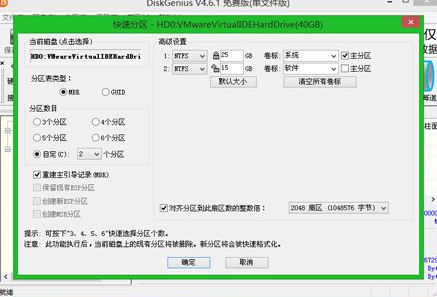
6、打开下载火(xiazaihuo.com)装机,选择gho文件。

7、选择c盘作为安装盘。

8、点击继续,确定执行。

9、等待系统重装。

10、等待系统桌面恢复。

总结:以上就是固态硬盘装系统的步骤。
以上就是电脑技术教程《固态硬盘怎么重装系统Windows》的全部内容,由下载火资源网整理发布,关注我们每日分享Win12、win11、win10、win7、Win XP等系统使用技巧!惠普电脑怎么重装系统
小编相信在用惠普笔记本电脑的朋友也会有不懂得给惠普电脑怎么重装系统的时候,下面小编就教大家惠普电脑重装系统怎么操作,都来看看吧。






